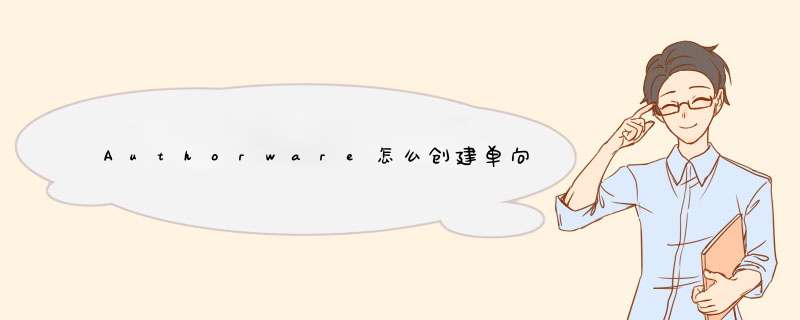
Authorware想要创建一个单向箭头,我们可以使用直线工具创建单向箭头,下面我们就来看看详细的教程。
Macromedia Authorware(多媒体制作编程软件) v7.0 中文注册版(附注册码)
- 类型:编程工具
- 大小:46.8MB
- 语言:简体中文
- 时间:2017-01-22
1、打开Authorware软件,进入它的主界面;
2、拉一个显示图标放在流程线上;
3、双击显示图标,打开工具箱;
4、用鼠标点击直线工具;
5、点击线型,选择向左的单向箭头;
6、按下鼠标左键不放,向右拖动鼠标,画出一个向左的单向箭头;
7、按下鼠标左键,向左拖动鼠标,画出一个向右的单向箭头。
8、画好后,在选中箭头的状态下,点击粗一点的线型,可以改变箭头直线的粗细。
小结:
1、打开Authorware,添加显示图标;
2、双击显示图标,打开工具箱;
3、点击直线工具,选择向左的单向箭头;
4、按下鼠标左键不放,拖动鼠标,画出一个单向箭头。
以上就是Authorware创建单向箭头的教程,希望大家喜欢,请继续关注脚本之家。
相关推荐:
Authorware怎么插入图片?
Authorware怎么导入背景音乐?
Authorware怎么制作一段小球运动动画?
欢迎分享,转载请注明来源:内存溢出

 微信扫一扫
微信扫一扫
 支付宝扫一扫
支付宝扫一扫
评论列表(0条)